Qui ti guideremo su come installare e configurare Django su VPS Linux e Server Dedicato.
Prerequisiti di Django
- Il tuo sistema o server deve avere un sistema operativo pulito.
- Devi disporre dell'accesso come root o dell'accesso a un utente con privilegi Sudo.
- Richiede Python. Consulta la tabella seguente per le versioni di Python che funzionano con ciascuna versione di Django.
Versione di Django Versioni Python 2.2 3.5, 3.6, 3.7, 3.8 (aggiunto in 2.2.8), 3.9 (aggiunto in 2.2.17) 3.0 3.6, 3.7, 3.8, 3.9 (aggiunto in 3.0.11) 3.1 3.6, 3.7, 3.8, 3.9 (aggiunto in 3.1.3) 3.2 3.6, 3.7, 3.8, 3.9
Qui ti consigliamo di installare l'ultima versione di Python sul tuo VPS o server dedicato perché è più veloce, ha più funzionalità ed è meglio supportato.
Installazione di Django
Per installare Django, innanzitutto, devi creare un ambiente virtuale per Python utilizzando lo strumento virtualenv. Successivamente si attiva l'ambiente virtuale. Puoi utilizzare il programma di installazione pip per installare Django.
I seguenti sono i passaggi per installare python, creare un ambiente virtuale e installare django.
- Accedi al tuo server o sistema utilizzando SSH con l'utente root.
- Inserisci i seguenti comandi nel terminale in base alla tua distribuzione Linux.
CentOS e Fedora:# yum install python34 # yum install python34-pip # pip install virtualenv
Debian e Ubuntu:# apt-get install python3 # apt-get install python3-pip -y # pip3 install virtualenv
- Accedi con un utente non root (diverso dall'utente root) e lancia i seguenti comandi nel terminale.
$ cd ~ $ mkdir django-apps $ cd django-apps $ virtualenv env $ source env/bin/activate $ pip install django
- Congratulazioni! Django è installato sul tuo server e sistema. Puoi controllare quale versione è installata sul tuo server e sistema digitando il seguente comando nel terminale.
$ django-admin --version
Configurazione di Django
Ora creeremo e configureremo un'applicazione Django. Per fare ciò, è necessario eseguire i seguenti passaggi:
- Accedi al tuo server o sistema con un utente non root (diverso dall'utente root). Immettere i seguenti comandi nel terminale.
$ cd ~/django-apps $ django-admin startproject mysite
- Utilizza un editor di testo per aprire il file settings.py in questo percorso /home/nome utente /django-apps/mysite/mysite/settings.py
Nota: Sostituisci il nome utente con il nome utente effettivo che hai. - Nel file, devi confermare che la modalità di debug è abilitata.
DEBUG = True
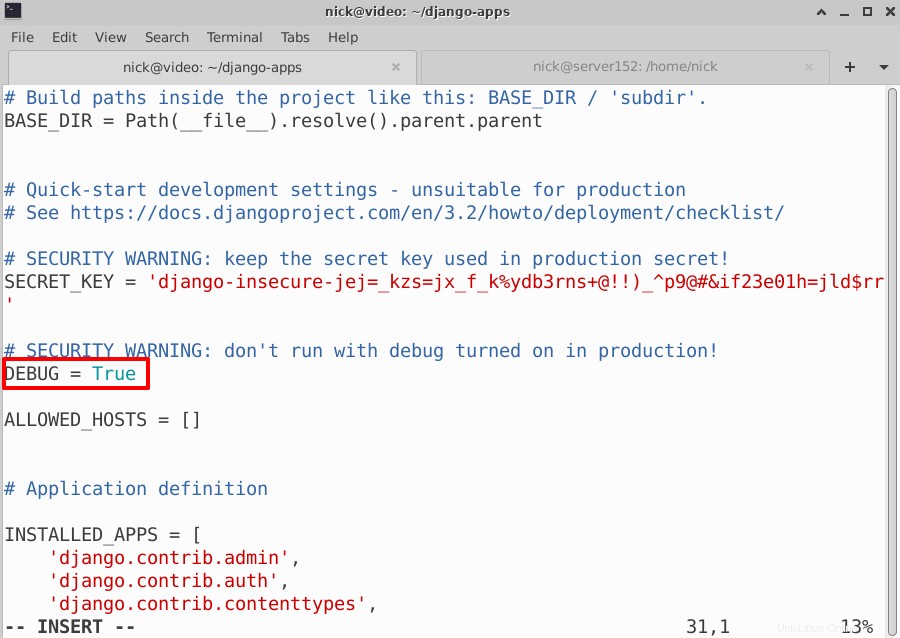
- Cerca in ALLOWED_HOSTS riga e modificarlo. Sostituito ['IP_address'] con l'indirizzo IP effettivo del server e del sistema. Non dimenticare di chiudere l'indirizzo IP con virgolette singole come '192.168.2.152'
ALLOW_HOSTS = ['IP_address']
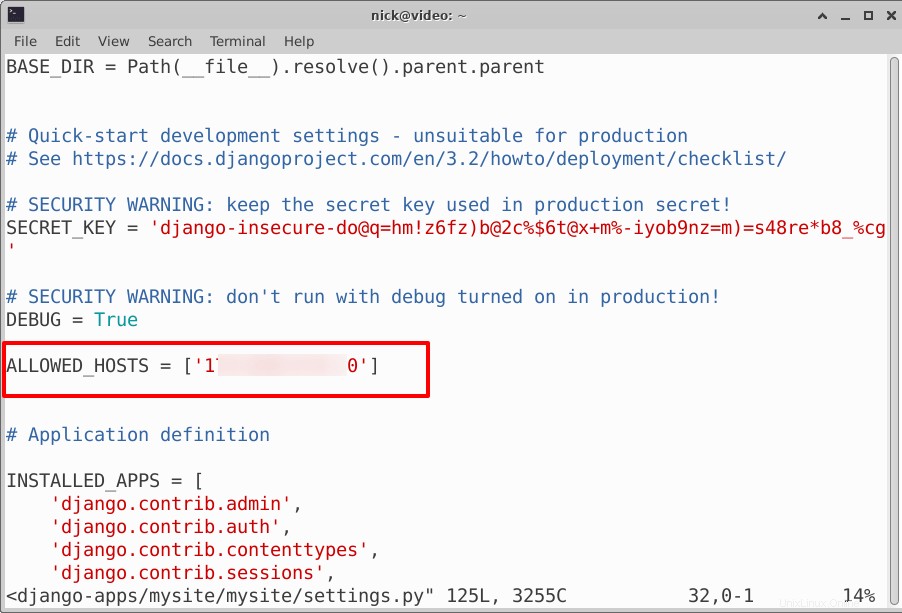
- Passaggio 5:salva le modifiche nel file settings.py.
- Ora devi avviare il server web di sviluppo. Digita i seguenti comandi nel terminale. Non dimenticare di sostituire IP_address con l'indirizzo IP effettivo del tuo server o sistema.
$ python ~/django-apps/mysite/manage.py runserver IP_address:8000
- Vai al browser e visita http://indirizzo_IP:8000. Sostituisci IP_address con il tuo attuale server o indirizzo IP di sistema. Riceverai il seguente messaggio sullo schermo. L'installazione ha funzionato correttamente! Congratulazioni!
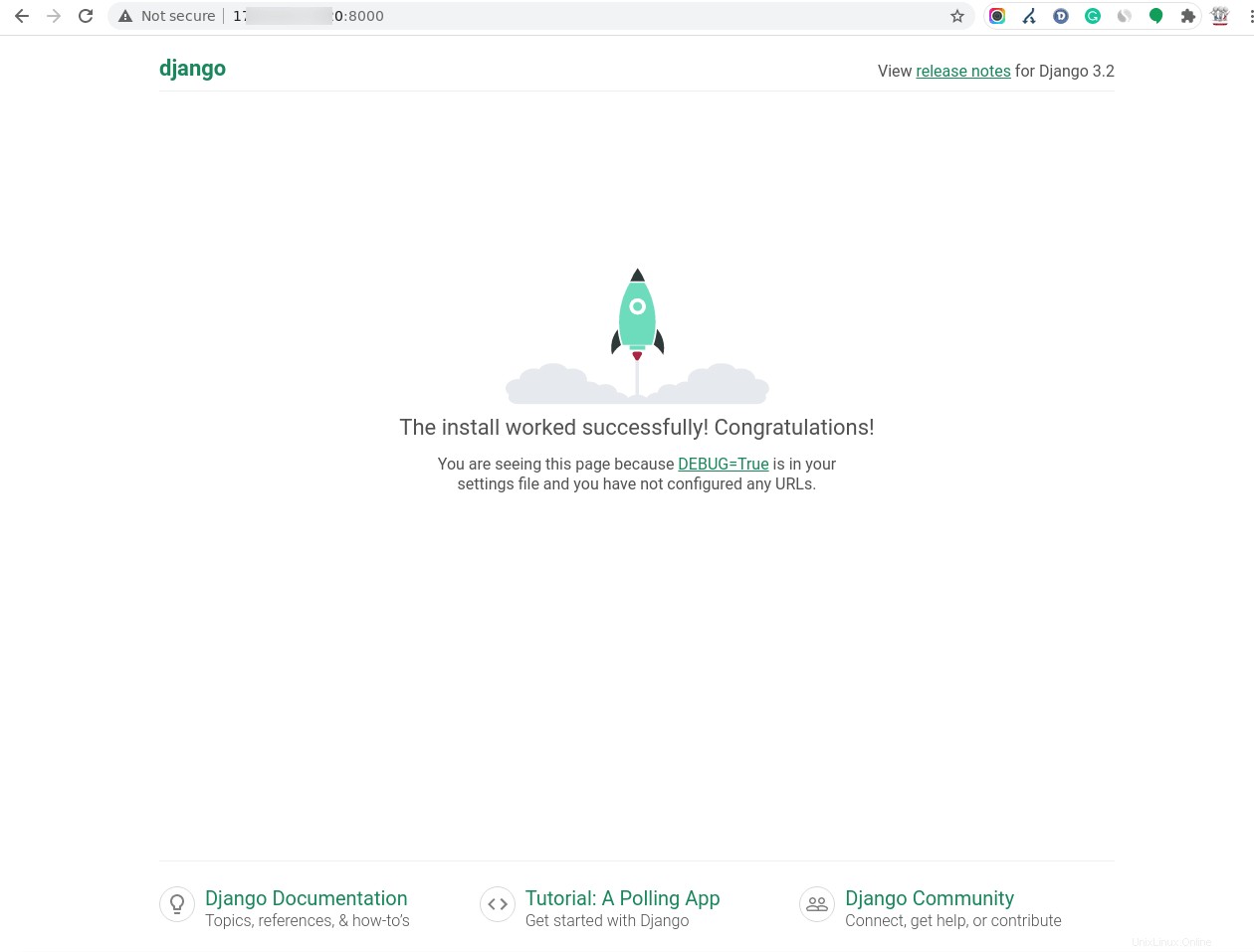
Configura l'interfaccia di amministrazione
Django offre un'interfaccia di amministrazione che puoi utilizzare per modificare le applicazioni del sito Web, gestire utenti e gruppi e altro ancora. Per configurare l'interfaccia di amministrazione di Django, devi eseguire i seguenti passaggi.
- Accedi al tuo server o sistema con un utente senza root.
- Inserisci i seguenti comandi nel terminale.
$ cd ~ $ python ~/django-apps/mysite/manage.py migrate $ python ~/django-apps/mysite/manage.py createsuperuser
- Nel Nome utente campo, entrare amministratore e premere invio. Puoi anche utilizzare un altro nome che desideri impostare come utente amministratore.
- Nell'Indirizzo email campo, inserisci l'indirizzo email e premi invio.
- Nella Password campo, digita la password che desideri impostare.
- Di nuovo nella password campo, inserisci la stessa password che hai digitato nel campo password.
- Una volta inserita la password, sullo schermo verrà visualizzato un messaggio "Superutente creato con successo".
- Se il server Web di sviluppo non è in esecuzione, immettere il seguente comando nel terminale. Sostituisci l'indirizzo IP con l'indirizzo IP effettivo del tuo sistema o server.
$ python ~/django-apps/mysite/manage.py runserver IP_address:8000
- Di nuovo vai al browser e visita http://indirizzo_IP:8000/admin . Sostituisci l'indirizzo IP con il tuo attuale server o indirizzo IP di sistema . Una volta esplorato, otterrai la pagina di accesso dell'amministrazione.
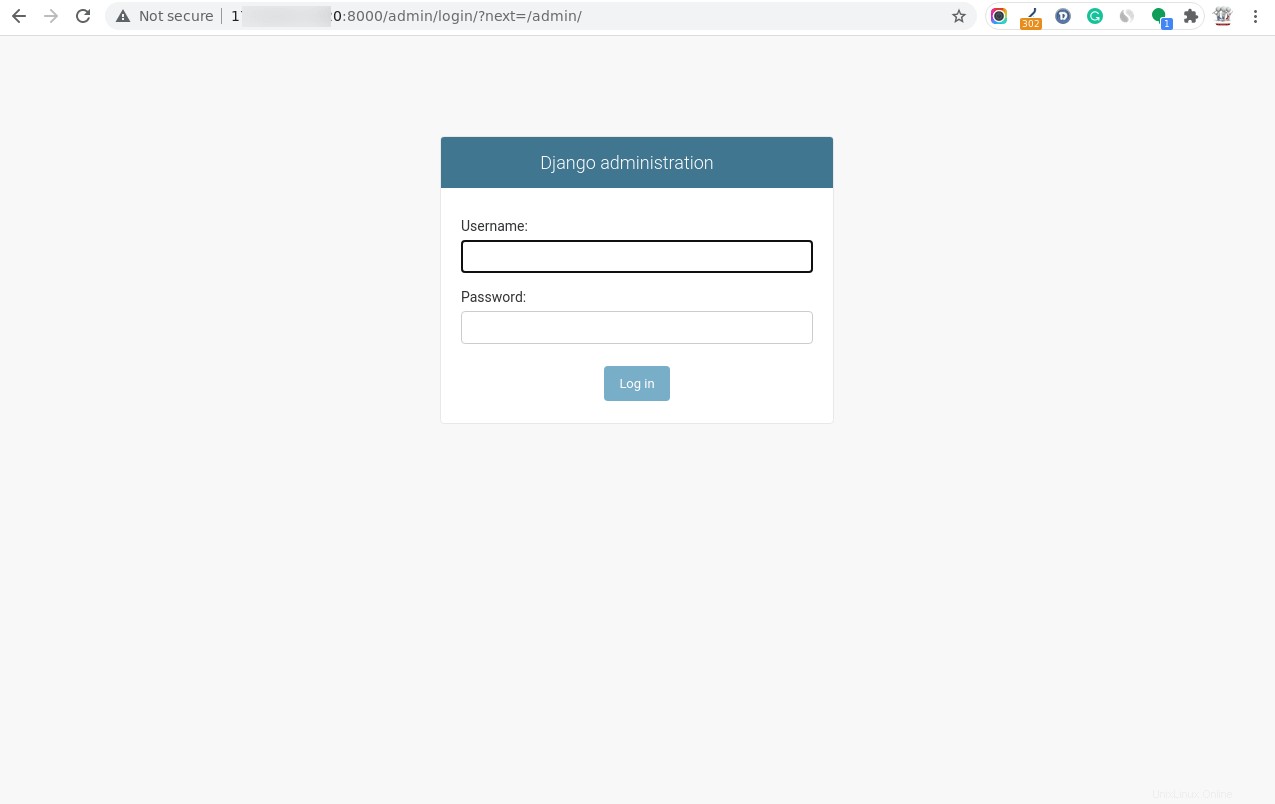
- Accedi alla tua interfaccia di amministrazione utilizzando il nome utente e la password che hai impostato nel Passaggio 3 e Passaggio 5 .
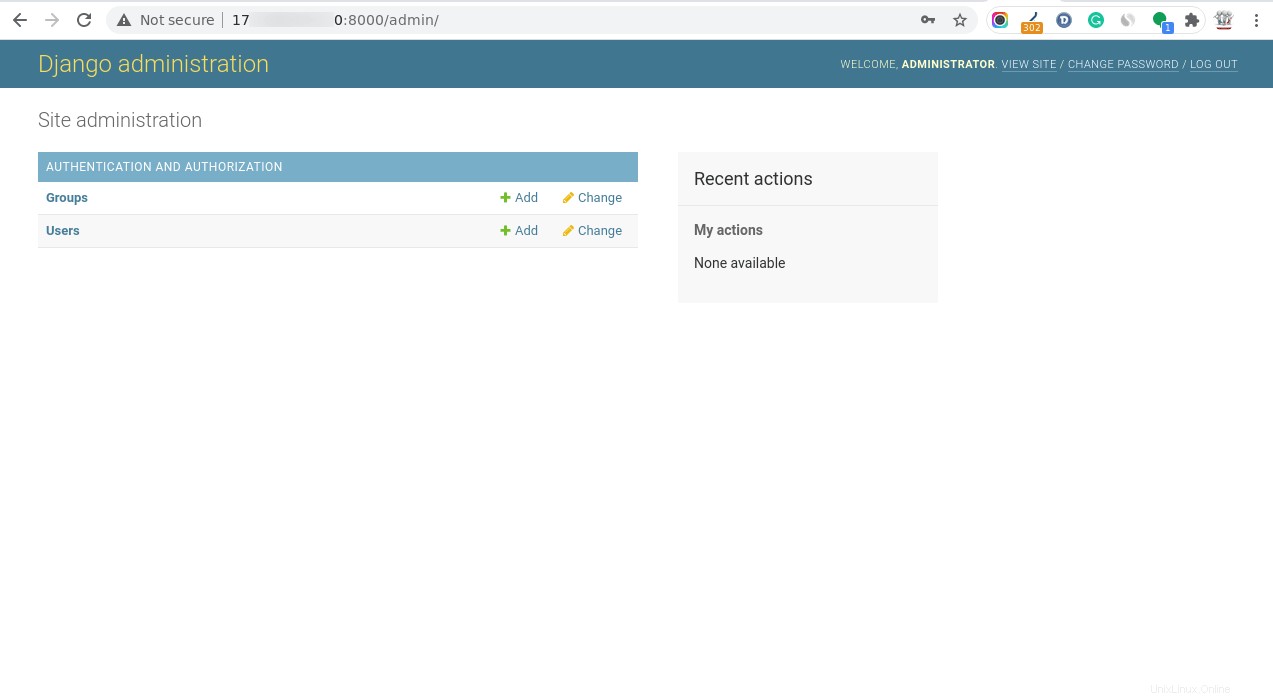
Questo è tutto.